Cómo convertir MP4 a 3GP en diferentes plataformas [Guía paso a paso]
Una de las actividades más populares en las que participan la mayoría de los usuarios en línea es la conversión de archivos multimedia. Deberá transformar de un formato a otro para reproducir sus archivos multimedia favoritos en un dispositivo en particular. Suponga que también desea convertir sus archivos a otro formato, especialmente MP4 a 3GP. Se necesita una herramienta de conversión de video.
En ese sentido, seleccionamos excelentes herramientas que podrían ayudarlo a realizar esta tarea. Descubra qué herramientas de programa son estas leyendo la publicación. Cada aplicación se revisa con una guía paso a paso para su lectura.
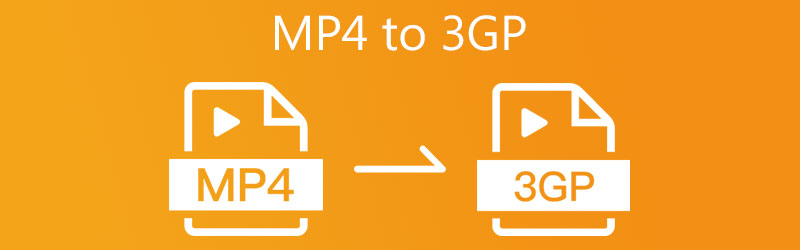
- Parte 1. Razones para convertir MP4 a 3GP
- Parte 2. Dos programas eficaces para transferir MP4 a 3GP en el escritorio
- Parte 3. Cómo convertir MP4 a 3GP en línea
- Parte 4. Las mejores aplicaciones móviles para cambiar MP4 a 3GP en iPhone y Android
- Parte 5. Preguntas frecuentes sobre la conversión de MP4 a 3GP
Parte 1. Razones para convertir MP4 a 3GP
3GP es popular entre los dispositivos móviles como BlackBerry, Samsung Galaxy, Nokia Lumia, HIT, etc. De hecho, es mejor conocido por sus beneficios en la disminución de los requisitos de almacenamiento y ancho de banda para adaptarse a los dispositivos móviles para la reproducción de video. Dicho esto, el formato 3GP es adecuado para jugar en teléfonos 3G si esa es su razón para aprender a convertir videos MP4 a 3GP. A diferencia del formato MP4, varios reproductores multimedia móviles reconocen este tipo de archivo y son aceptados en su mayoría.
Con todo, es posible que desee convertir sus archivos de video como MP4 a 3GP para reproducir videos en teléfonos móviles de manera conveniente. Esta publicación lo guiará a través de las aplicaciones gratuitas para convertir MP4 a 3GP. Continúe leyendo para ver cuáles son las herramientas más adecuadas para usted.
Parte 2. Dos programas eficaces para transferir MP4 a 3GP en el escritorio
1. Transforme MP4 a 3GP con Vidmore Video Converter
Convertidor de video Vidmore es insuperable considerando la velocidad de conversión de MP4 a 3GP, la compatibilidad del sistema operativo y los archivos multimedia compatibles. Es una excelente herramienta de conversión de escritorio que le ayuda a convertir archivos MP4 en lotes sin restringir la cantidad de carga ni el tamaño del archivo. También puede modificar el video 3GP convertido y generar la calidad de video deseada según sus necesidades. Además de eso, incluye algunas funciones adicionales que no necesitas descargar: un editor de video, creador de GIF, creador de presentaciones de diapositivas, etc. Consulta los pasos para usar este confiable y rápido conversor de MP4 a 3GP.
Paso 1. Instale el convertidor de MP4 a 3GP
Antes que nada, descargue el convertidor de video haciendo clic en el Descarga gratis boton de abajo. Instale y ejecute la aplicación después. Puede obtener la versión completa de descarga gratuita de MP4 a 3GP del convertidor cuando actualice a su cuenta premium después de probar sus capacidades en la versión gratuita.
Paso 2. Importa un archivo de video
Ahora, importe su archivo de video MP4 haciendo clic en el Más botón de firmar o arrastrando y soltando el videoclip de destino en el área de carga respectiva del programa.
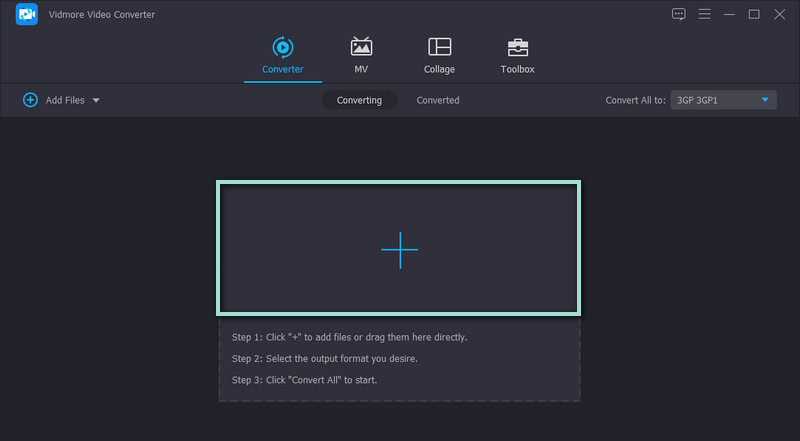
Paso 3. Establecer 3GP como formato de salida
Después de eso, haga clic en el Perfil menú en la parte superior derecha de la interfaz para revelar los formatos de video/audio disponibles. Bajo la Vídeo pestaña, use el campo de búsqueda para buscar el formato 3GP o desplácese por el menú para encontrar el formato de salida elegido. Una vez hecho esto, elija la calidad que se adapte a sus necesidades.
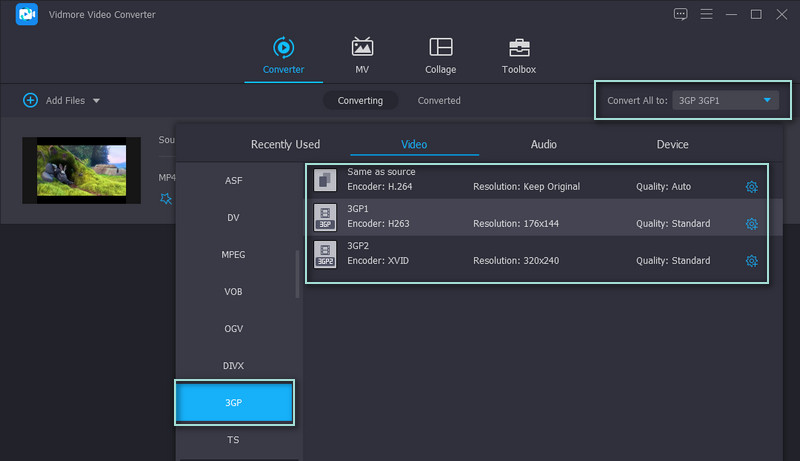
Paso 4. Inicie la conversión
Cuando haya terminado de configurar el formato, configure un directorio de salida haciendo clic en el ícono de Carpeta en la parte inferior de la interfaz. Luego, golpea el Convertir todo botón para convertir de MP4 a 3GP. Ubique la salida de video en la carpeta de salida que configuró y transfiera el video convertido a su dispositivo móvil para obtener una vista previa de la reproducción.
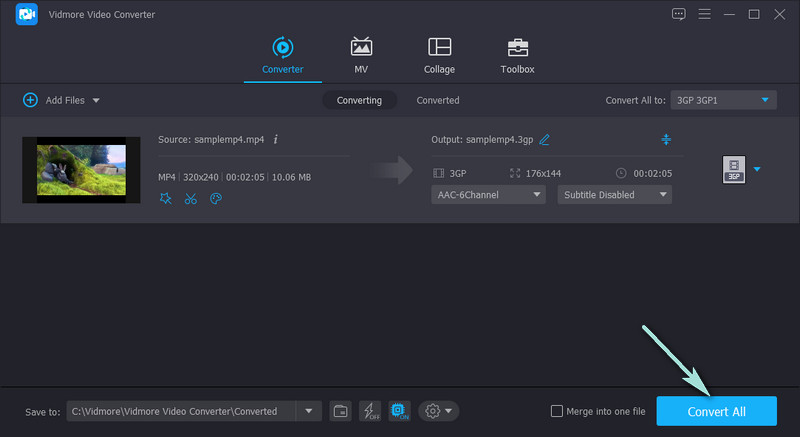
2. Cambie MP4 a 3GP con VLC Media Player
VLC Media Player merece estar en la lista. Puede ayudarlo a reproducir una amplia gama de archivos de video, audio e imagen en diferentes plataformas, incluidos los dispositivos móviles. La mejor parte es que esta herramienta facilita la conversión para convertir cualquier formato de medios a otro. Además, la herramienta es de uso gratuito. Todas sus funciones se pueden utilizar sin necesidad de actualizar a una versión premium. Sin embargo, aquí se explica cómo convertir MP4 a 3GP usando VLC.
Paso 1. Descargue e instale este software en su Mac o PC con Windows. Luego, inícielo en su computadora.
Paso 2. A continuación, agregue un archivo MP4 que desee convertir y vaya a la Medios de comunicación ajustes. Dirígete a la Convertir / guardar pestaña y cree un perfil configurando 3GP como formato de salida.
Paso 3. Después de crear un perfil de conversión de MP4 a 3GP, presione el comienzo botón en la parte inferior de la Convertir / guardar panel para inicializar el proceso de conversión. Después de un tiempo, recibirá el video convertido.
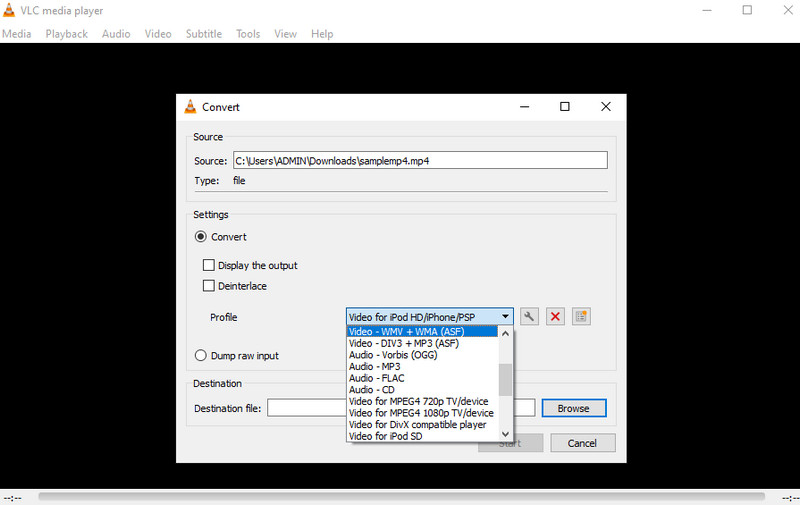
Parte 3. Cómo convertir MP4 a 3GP en línea
Para su información, esta tarea de conversión no solo es factible en programas de escritorio. También puede hacer esto usando algunos de los mejores programas de descarga gratuita de MP4 a 3GP. Conozca más sobre estas herramientas leyendo las siguientes secciones.
1. Convierta video MP4 a 3GP usando Vidmore Free Video Converter Online
Vidmore Free Video Converter en línea es una excelente herramienta para aquellos que no quieren descargar o instalar ningún programa de escritorio para convertir archivos multimedia. No importa si es un usuario de Windows o Mac, cualquier tarea de conversión se logra utilizando solo un navegador y una buena conexión a Internet. De manera similar, este conversor de video en línea admite procesos de conversión individuales y por lotes sin límites en el tamaño del archivo de video. Dicho esto, esta es una herramienta adecuada para ayudarlo a convertir MP4 a 3GP en línea por más de 500 MB. Tenga una comprensión clara de esta herramienta siguiendo los pasos.
Paso 1. Accede a la página web
Abra un navegador en su computadora e inicie el sitio web oficial de la herramienta escribiendo su enlace en la barra de direcciones.
Paso 2. Descarga el lanzador
A continuación, haga clic en Agregar archivos para convertir para instalar el lanzador de la herramienta rápidamente. Una vez instalado en el sistema, le pedirá que cargue su archivo de video de destino. Para entonces, busque y seleccione el video MP4 que desea cargar.
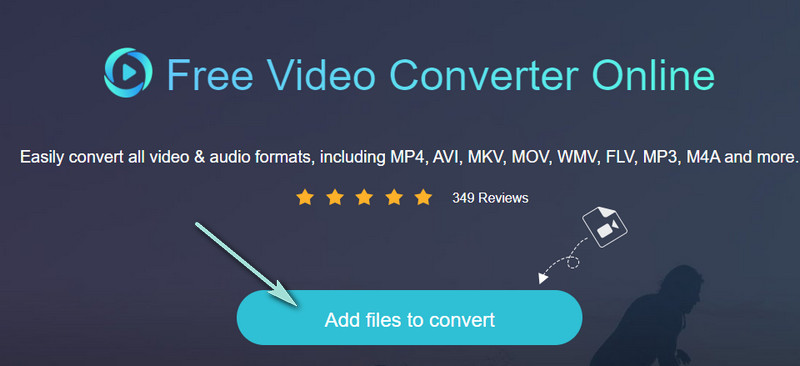
Paso 3. Seleccionar formato
Después de cargar el archivo de video, seleccione un formato de salida marcando la casilla 3GP boton de radio. Además, puede ajustar la configuración de video y audio para producir la calidad de salida deseada haciendo clic en el botón Engranaje icono.
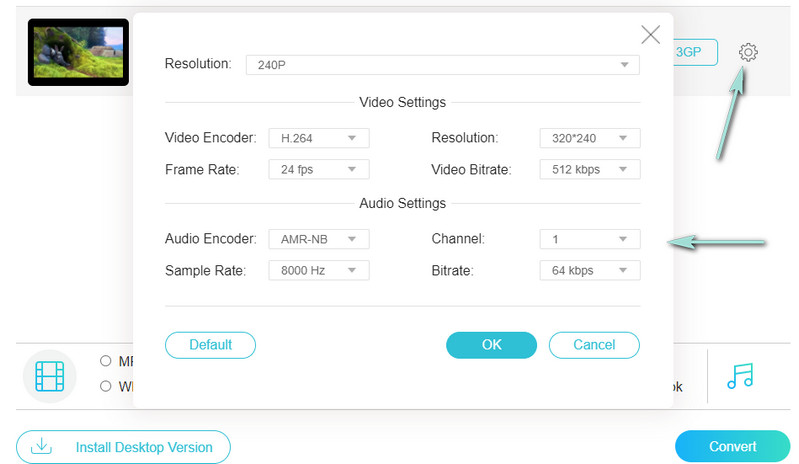
Paso 4. Convierte MP4 a 3GP
Después de la configuración de salida, haga clic en el Convertir y configure un destino de archivo para la salida del archivo de video. Haga clic en el botón una vez más para comenzar con el proceso de conversión.
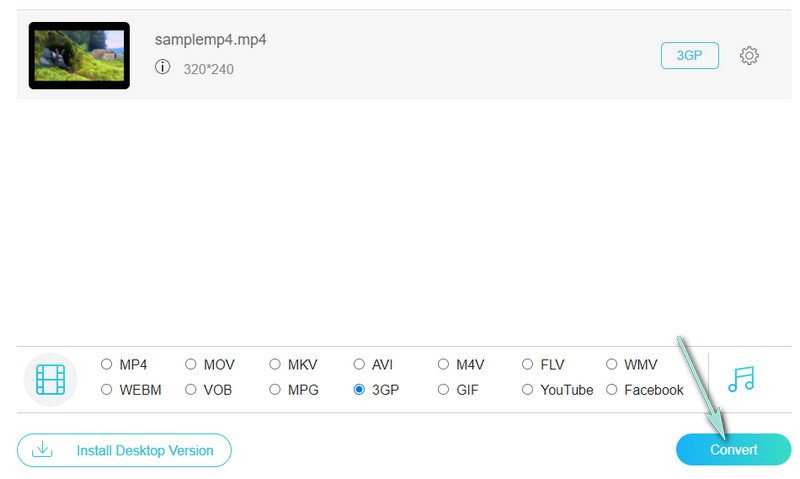
2. Continúe con la conversión de MP4 a 3GP mediante ClipConverter
ClipConverter es un programa totalmente gratuito diseñado para convertir archivos multimedia como MP4 a otros formatos de video y audio. Admite 3GP, AVI, MP4, MOV y MKV para salidas de video. Además, esta herramienta de conversión de medios puede conservar videos con calidad 4K, 1080p, 720 y HD. Todo lo que tiene que hacer es obtener la URL del video para convertir su archivo de video. Puede encontrar los pasos del convertidor de clips MP4 a 3GP.
Paso 1. Acceda al sitio web de ClipConverter utilizando un navegador web.
Paso 2. Copie y pegue el enlace del video en el campo URL de la herramienta de conversión de medios.
Paso 3. Seleccione 3GP como formato de salida de video y haga clic en el botón Descargar para convertir.
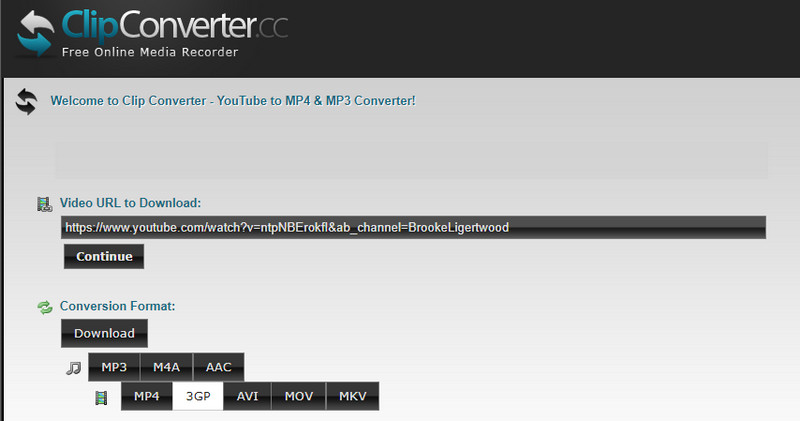
Parte 4. Las mejores aplicaciones móviles para cambiar MP4 a 3GP en iPhone y Android
1. Convierta archivos MP4 a 3GP en Android con Video Format Factory
Video Format Factory es una de las aplicaciones de conversión de video MP4 a 3GP más útiles para descargar para dispositivos Android. La aplicación también podría convertir múltiples videos compatibles con todas las extensiones importantes. Además de ser un convertidor de video, esto también te ayuda a invertir, recortar y comprimir videos.
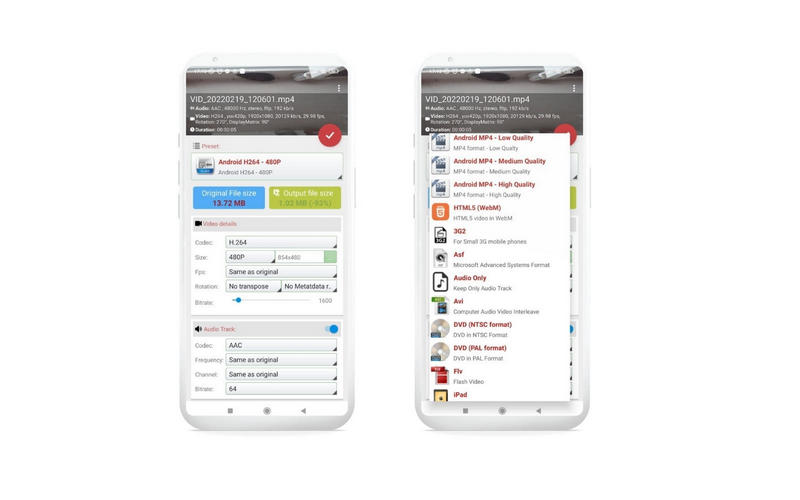
2. Cambie MP4 a video 3GP en iPhone usando iConv
Si está buscando una aplicación móvil para convertir MP4 a 3GP en su iPhone, no busque más allá de iConv. Viene con una interfaz sencilla que le permite realizar su tarea de conversión rápidamente. Admite la importación de archivos desde servicios de almacenamiento en la nube, incluidos OneDrive, iCloud, Dropbox, etc. Lo mejor de todo es que puede conservar la calidad original.
Otras lecturas:
Cómo comprimir un archivo de video 3GP para reducir su tamaño en Windows y Mac
Convertir MP4 a GIF: proceso paso a paso para hacer GIF a partir de un archivo MP4
Parte 5. Preguntas frecuentes sobre la conversión de MP4 a 3GP
¿Qué es 3GP?
El término 3GP es un formato contenedor de audio y video desarrollado por Third Generation Partnership Project. Este formato se crea explícitamente para teléfonos móviles 3G.
¿Todavía se usa 3GP?
Si. Es posible que lo vea principalmente en teléfonos móviles con red 3G. Con su similitud con MP4, puede cambiar la extensión de un archivo MP4 a 3GP y reproducirlo en un dispositivo específico.
¿Qué es mejor, MP4 o 3GP?
Cuando se habla de video de mayor resolución, no sorprende que MP4 sea superior, especialmente cuando se transmiten videos en reproductores multimedia portátiles o de escritorio. Al mismo tiempo, 3GP solo se puede usar en teléfonos de red 3G.
Conclusión
¡Ahí tienes! Esos son los programas y enfoques que puede utilizar para convertir MP4 a 3GP. Los convertidores en línea de MP4 a 3GP para dispositivos móviles o de escritorio son convenientes pero no estables debido a problemas con Internet cibernético. Mientras tanto, suponga que desea un proceso de conversión confiable. En ese caso, debe buscar los convertidores de MP4 a 3GP fuera de línea o los programas de escritorio descritos anteriormente.
MP4 y 3GP
-
Convertir MP4
-
Soluciones 3GP
-
Reproducción de MP4


